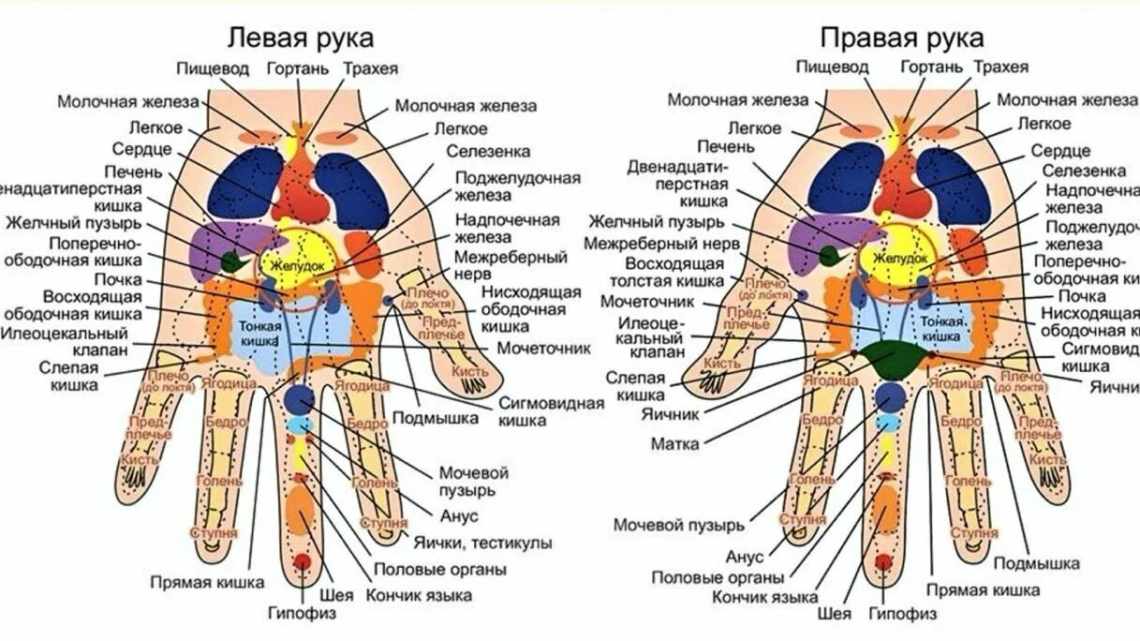Відколи iPhone зробив смартфони з сенсорним екраном стандартом, ми використовували сенсорний екран і нічого більше для навігації за нашими телефонами.
Але Google та інші розробники працювали над створенням більш універсального середовища і допомоги користувачам з обмеженими можливостями у використанні смартфонів. Можливо, ви не знали про різні способи роботи з Android, які взагалі не вимагають дотику до екрану.
Ось п'ять основних способів навігації по вашому телефону Android.
1. Натисніть цю кнопку
Давайте спочатку розберемося з найбільш очевидним методом. Всі знайомі з телефонами з сенсорним екраном. Виробники телефонів придумали численні поліпшення, ярлики і мови дизайну в минулі роки, щоб удосконалити цей досвід.
Ви можете натиснути і утримувати, щоб відкрити додаткові параметри, двічі натиснути, щоб виконати швидку дію, проведіть пальцем для перемикання між вкладками і т. П. Але з такими великими екранами, як зараз, сенсорний екран не завжди ідеальний, навіть якщо у вас гігантські руки.
Тому ми рекомендуємо вам ознайомитися з порадами і додатками, щоб спростити роботу з великими телефонами. Ці додатки також підкреслюють найбільші переваги сенсорних екранів: вони настільки динамічні, що відкривають нескінченні можливості для розробників.
2. Голос
Багато хто вітав голосове введення як майбутнє цифрової взаємодії. І це не дивно. Майже кожен гаджет, яким ви володієте сьогодні, може бути активований голосом, особливо якщо врахувати, наскільки швидко виросли розумні побутові прилади. На додаток до цього, це також зручний спосіб для користувачів з обмеженими можливостями керувати своїми телефонами.
Google Assistant - це один з основних способів часткового управління вашим телефоном Android. Ви можете виконати швидкі команди, такі як «Відтворити пісню» або «Вимкнути Wi-Fi» за допомогою голосового помічника Google. Ми навіть подивилися, як автоматизувати ваше життя за допомогою рутин.
Однак це не повноцінне рішення. Google зрозумів це деякий час тому і випустив додаток під назвою Голосовий доступ. Це дозволяє вам повністю використовувати свій телефон тільки своїм голосом.
Як тільки ви запускаєте Голосовий доступ, програма запускає постійно включений додаток. Він слухає ваші команди і призначає номер для кожної дії, доступної на екрані вашого телефону.
Ви можете просто вимовити певне число, щоб виконати цю дію. Наприклад, на головному екрані, якщо ви хочете натиснути значок телефону, просто вимовте призначену йому цифру, і вона відкриється.
Крім того, основні дії, такі як прокрутка і натискання кнопки «Назад», мають фіксовану команду, таку, як «Прокрутка вниз» і «Назад». Оскільки можливості розпізнавання мови в Voice Access засновані на тій же технології, що і Google Assistant, вам не потрібно турбуватися про повторювані фрази. У нашому тестуванні це було досить швидко і точно.
Завантажити: Голосовий доступ (безкоштовно)
3. Обличчя
Тепер також можна керувати телефоном Android за допомогою програми під назвою EVA Facial Mouse. Він спрямований на те, щоб люди з різними порушеннями, такими як ампутації, церебральний параліч і травми спинного мозку, могли легко поводитися зі своїми телефонами.
Додаток робить це, відстежуючи ваші рухи обличчя і відповідним чином маніпулюючи покажчиком на екрані. Щоб пересунути курсор, вам слід пересунути обличчя у відповідному напрямку.
Щоб взаємодіяти з елементами, просто наведіть на них курсор і почекайте секунду або дві. Програма працює на подив добре, і навіть дозволяє налаштовувати її різні властивості, такі як швидкість і чутливість покажчика.
Крім того, ви також можете включити док-станцію, щоб швидкий доступ до низки основних дій, включаючи домашню роботу, багатозадачність і багато іншого. Якщо ви турбуєтеся про конфіденційність тут, ви повинні знати, єдині дозволи, які запитує Facial Mouse - це камера і доступність.
Звантажити: EVA Facial Mouse (безкоштовно)
4. Зовнішня клавіатура і миша
Коли приходить час зробити справжню роботу, більшість з нас дістають наші комп'ютери зі справжньою клавіатурою і мишкою. Але, хочете вірте, хочете ні, але ви також можете встановити аналогічне налаштування на телефоні Android. ОС спочатку сумісна з обома цими аксесуарами.
У вас є два способи з'єднання клавіатури і миші. Якщо вони бездротові, ви можете просто підключити їх по Bluetooth, і все має бути готове без подальшого налаштування.
Для дротових USB-клавіатур вам знадобиться спеціальний ключ для використання USB OTG (On-The-Go). Це дозволяє підключити повнорозмірний роз'єм USB-A до порту micro-USB або USB-C телефону. Завдяки підтримці платформи вам не потрібно змінювати будь-які налаштування, щоб почати використовувати клавіатуру.
Android навіть дозволяє використовувати стандартні поєднання клавіш, такі як Alt + Tab, перемикання або використання клавіші Tab для навігації. Також можливо керувати Android за допомогою миші і клавіатури вашого ПК через сторонню платформу. З'єднайте їх з док-станцією, і ваш смартфон зможе замінити ваш робітник
5. Досяжність курсора
Якщо ви хочете використовувати сенсорний метод введення в Android, ви, ймовірно, зіткнетеся з деякими труднощами, оскільки виробники продовжують збільшувати розміри телефонів.
Щоб покласти край цим бідам, спробуйте Reachability Cursor. Це новий додаток, який надає розумну сенсорну систему введення для Android, додавши на телефон курсор, схожий на комп'ютер.
Досяжність Курсор працює, розміщуючи плаваючий обробник по краях, про який ви можете думати як комп'ютерна миша. Використовуйте його для пересування курсора; щоб натиснути на елемент, ви повинні «натиснути один раз» на самому обробнику.
Є вагома причина розділити концепцію на дві плаваючі іконки замість однієї. Обробник завжди знаходиться на відстані близько двох дюймів від курсора, що дозволяє вам досягти кутів, які ви не змогли б отримати за допомогою однієї руки.
Весь процес почувається швидко. Це те, що я хотів би, щоб кожен виробник телефонів робив нотатки, особливо Google, оскільки він не пропонує ніяких інструментів доступності. Схоже, розробник навіть упевнився, що курсор випадково не активується. Це не заважає вам, коли ви цього не хочете.
Ви навіть можете персоналізувати, де ви хочете закріпити обробник і його область запуску. Крім того, у вас є можливість налаштувати граничні дії для швидкого зняття тіні сповіщення або швидких налаштувань. Однак ви повинні заплатити за більшість цих додаткових функцій, а також за тривалі натискання.
Завантажити: Reachability Cursor (Безкоштовна, доступна преміум-версія)
Різні способи вводу, також
Після того, як ви визначилися з тим, як ви хочете переміщатися по своєму телефону Android, ми рекомендуємо вам перевірити всі різні способи введення на Android введення на телефоні Android. ввід на і налаштуйте той, який відповідає вашим потребам найкраще. Робити ваш телефон більш особистим завжди круто.